Thông tin liên hệ
- 036.686.3943
- admin@nguoicodonvn2008.info

Ứng dụng Outlook mới dành cho Windows 11 cung cấp phiên bản được thiết kế lại và cập nhật thêm một số tính nang quản lý email và lịch. Và phiên bản Outlook mới này đã hỗ trợ Copilot để bạn sử dụng những tính năng như tạo tóm tắt, soạn thảo email và hoàn thành nhiều tác vụ khác nhau trong Outlook. Dưới đây là thao tác bật và tắt Copilot trong Outlook.
Bước 1:
Đầu tiên bạn nhập từ khóa Outlook trong thanh tìm kiếm và sau đó nhấn vào ứng dụng Outlook phiên bản mới.
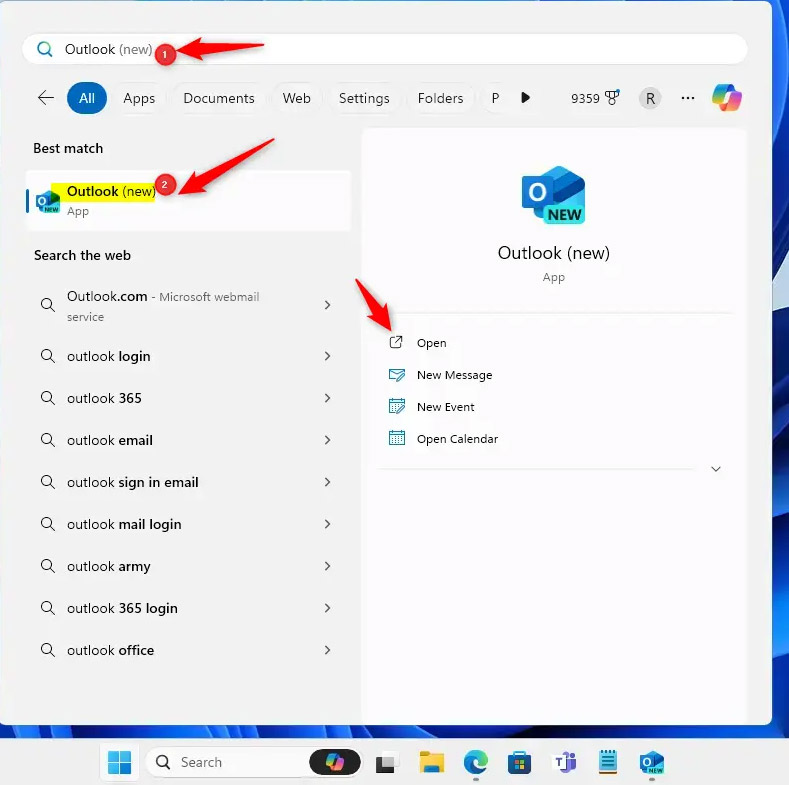
Bước 2:
Tiếp đến, người dùng nhấn vào biểu tượng bánh răng cưa hiển thị trong giao diện của Outlook như hình dưới đây.
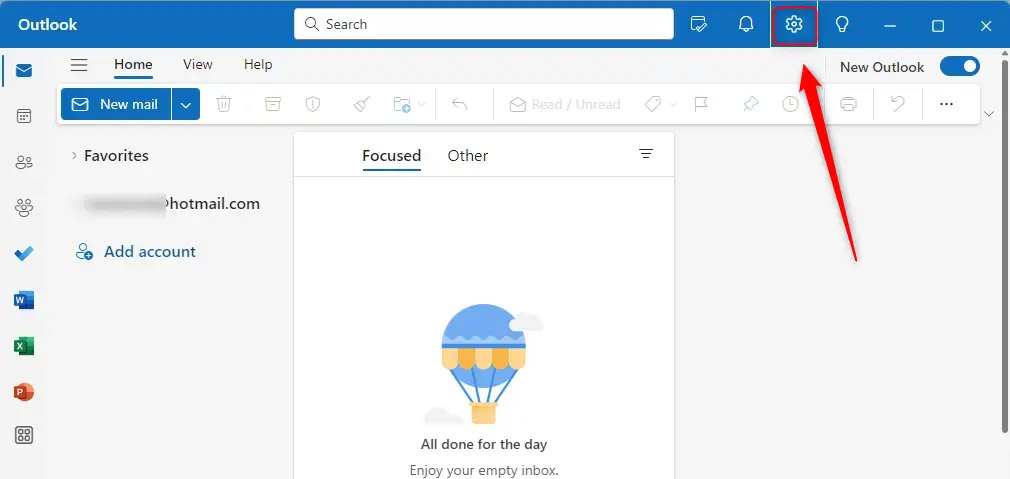
Bước 3:
Chuyển vào giao diện các cài đặt của Outlook. Tại đây chúng ta nhấn vào mục Copilot ở thanh menu bên trái. Tiếp tục nhìn sang bên phải và bạn gạt nút tròn sang phải tại Turn on Copilot để bật Copilot trong Outlook. Để tắt Copilot trong Outlook thì bạn gạt nút tròn sang bên trái tại Turn on Copilot là được.
Cuối cùng bạn nhấn nút Save để lưu lại thiết lập cho Outlook.
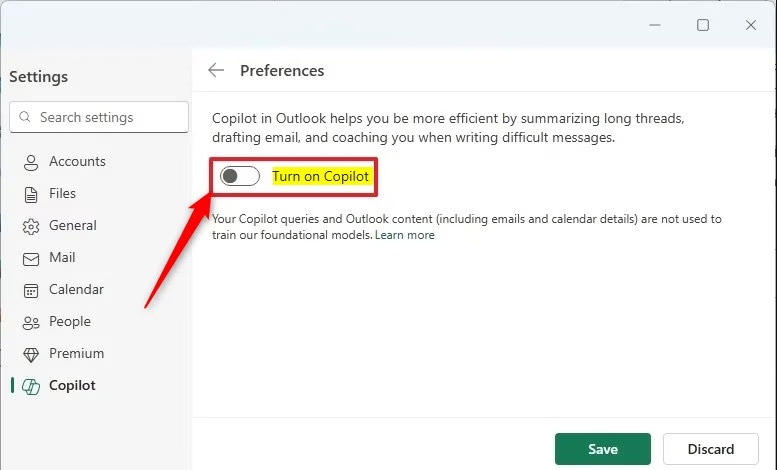
Nguồn tin: Quantrimang.com:
Ý kiến bạn đọc
Những tin mới hơn
Những tin cũ hơn
 Cách đưa ứng dụng ra màn hình máy tính Win 11
Cách đưa ứng dụng ra màn hình máy tính Win 11
 Cách cố định ảnh chèn trong Excel
Cách cố định ảnh chèn trong Excel
 Datetime trong Python
Datetime trong Python
 Hướng dẫn bật Hardware Accelerated GPU Scheduling Windows 11
Hướng dẫn bật Hardware Accelerated GPU Scheduling Windows 11
 Hướng dẫn ẩn mục Network trong File Explorer Windows 11
Hướng dẫn ẩn mục Network trong File Explorer Windows 11
 Chào ngày mới thứ 6, lời chúc thứ 6 vui vẻ
Chào ngày mới thứ 6, lời chúc thứ 6 vui vẻ
 Cách phục chế ảnh cũ bằng AI Gemini
Cách phục chế ảnh cũ bằng AI Gemini
 99+ Cap về bản thân, stt về bản thân hay, đáng suy ngẫm
99+ Cap về bản thân, stt về bản thân hay, đáng suy ngẫm
 3 công thức khiến bảng tính Excel của bạn liên tục chậm
3 công thức khiến bảng tính Excel của bạn liên tục chậm
 Quan điểm sống YOLO và lời cảnh tỉnh về sức khỏe tài chính
Quan điểm sống YOLO và lời cảnh tỉnh về sức khỏe tài chính
 Tự nhiên lại thấy nhớ
Tự nhiên lại thấy nhớ
 9 GNOME extension hữu ích ít được biết đến
9 GNOME extension hữu ích ít được biết đến
 Tạo và sử dụng các macro tự động trong Word 2010
Tạo và sử dụng các macro tự động trong Word 2010
 Cách thiết lập PSWindowsUpdate và UpdGUI để thoát khỏi sự phiền toái khi cập nhật Windows
Cách thiết lập PSWindowsUpdate và UpdGUI để thoát khỏi sự phiền toái khi cập nhật Windows
 Các hàm Python tích hợp sẵn
Các hàm Python tích hợp sẵn
 Tìm hiểu về Double Commander: Trình duyệt file nguồn mở miễn phí đánh bại Windows File Explorer
Tìm hiểu về Double Commander: Trình duyệt file nguồn mở miễn phí đánh bại Windows File Explorer
 Cách tạo khung viền trang bìa trong Word
Cách tạo khung viền trang bìa trong Word
 8 tính năng Windows mà bạn ước gì mình biết đến sớm hơn
8 tính năng Windows mà bạn ước gì mình biết đến sớm hơn
 6 ứng dụng ghi chú mã nguồn mở tốt nhất
6 ứng dụng ghi chú mã nguồn mở tốt nhất
